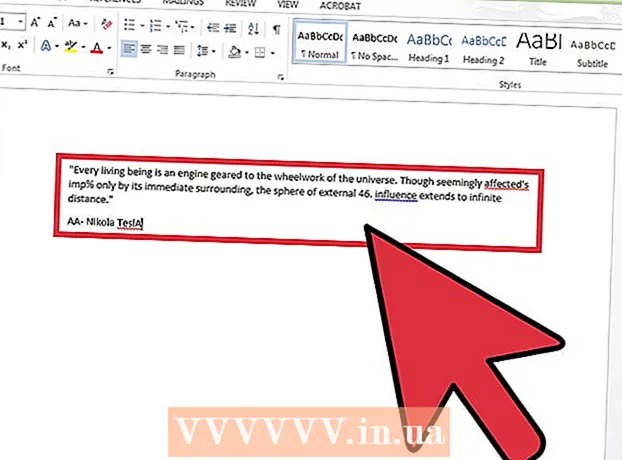
Contenu
- Pas
- Méthode 1 sur 2: Extraire le texte numérisé
- Méthode 2 sur 2: Utilisation d'un autre logiciel OCR
La reconnaissance optique de caractères (OCR) est le processus par lequel un programme reconnaît les caractères de texte dans une image et les extrait pour une édition ultérieure. Chaque scanner possède généralement son propre logiciel OCR, mais ils sont utilisés de différentes manières. D'autre part, Microsoft OneNote est désormais disponible pour Mac et Windows. Il est capable de reconnaître et d'extraire du texte et peut être installé gratuitement sur les PC, tablettes et smartphones modernes, ce qui rend le processus d'extraction de texte à partir d'images plus facile et plus prévisible. Toutes les versions de bureau et mobiles de OneNote, y compris les versions gratuites, peuvent reconnaître du texte, mais vous ne pouvez extraire le texte d'une image qu'à l'aide de la version de bureau de OneNote.
Pas
Méthode 1 sur 2: Extraire le texte numérisé
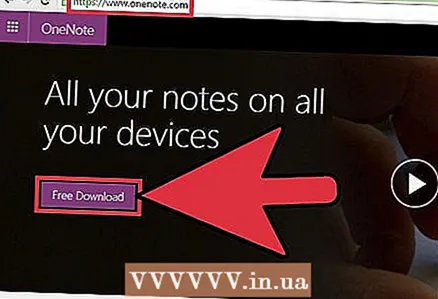 1 Téléchargez OneNote sur votre ordinateur de bureau. Sur un Mac ou Windows, le processus sera légèrement différent selon la version et les paramètres du système d'exploitation. Le programme lui-même peut être téléchargé à partir d'Office.com, mais dans l'ensemble, OneNote pour Mac est très similaire à OneNote pour Windows. Les deux versions du programme sont pratiquement les mêmes.
1 Téléchargez OneNote sur votre ordinateur de bureau. Sur un Mac ou Windows, le processus sera légèrement différent selon la version et les paramètres du système d'exploitation. Le programme lui-même peut être téléchargé à partir d'Office.com, mais dans l'ensemble, OneNote pour Mac est très similaire à OneNote pour Windows. Les deux versions du programme sont pratiquement les mêmes.  2 Cliquez sur l'icône Images dans l'onglet Insertion (Image sur Mac). Le ruban à onglets est situé en haut de la fenêtre OneNote par défaut et l'icône Images (ou Image sur Mac) se trouve sur le côté gauche de l'onglet Insertion. Sur un Mac, choisissez Image dans le menu Insertion en haut de votre écran. Lorsque vous cliquez sur l'icône, la fenêtre Insérer une image (ou la fenêtre Sélectionner une image sur Mac) apparaît.
2 Cliquez sur l'icône Images dans l'onglet Insertion (Image sur Mac). Le ruban à onglets est situé en haut de la fenêtre OneNote par défaut et l'icône Images (ou Image sur Mac) se trouve sur le côté gauche de l'onglet Insertion. Sur un Mac, choisissez Image dans le menu Insertion en haut de votre écran. Lorsque vous cliquez sur l'icône, la fenêtre Insérer une image (ou la fenêtre Sélectionner une image sur Mac) apparaît. - Si vous ne voyez pas les onglets ou les icônes, cliquez sur le bouton Options d'affichage du ruban à gauche du bouton Réduire dans le coin supérieur droit de la fenêtre de l'application et sélectionnez Afficher les onglets et les commandes. Sur un Mac, vous pouvez simplement utiliser le menu en haut de l'écran, donc aucun onglet n'est nécessaire.
- Passez votre souris sur les boutons pour voir leurs noms.
 3 Accédez à l'image et sélectionnez celle que vous souhaitez numériser. Cliquez ensuite sur Ouvrir (Coller sur Mac). Le fichier image apparaît dans OneNote à l'emplacement du curseur.
3 Accédez à l'image et sélectionnez celle que vous souhaitez numériser. Cliquez ensuite sur Ouvrir (Coller sur Mac). Le fichier image apparaît dans OneNote à l'emplacement du curseur. - Pour extraire le texte d'une impression de votre document, sélectionnez Impression au lieu d'Image.
- Sinon, appuyez sur le bouton PrtScr sur votre clavier pour prendre une capture d'écran, puis collez-la dans votre document à l'aide du raccourci clavier Ctrl+V (ou alors Cmd+V sur Mac).
- Pour une reconnaissance réussie, le texte de l'image numérisée doit être imprimé.
 4 Cliquez avec le bouton droit sur l'image et sélectionnez Copier le texte à partir de l'image. Le texte de l'image sera copié dans le presse-papiers de l'ordinateur.
4 Cliquez avec le bouton droit sur l'image et sélectionnez Copier le texte à partir de l'image. Le texte de l'image sera copié dans le presse-papiers de l'ordinateur. - Sous Windows, si au lieu de l'image de la deuxième étape vous choisissez Impression, un clic droit sur la page d'impression vous donnera deux options alternatives : Copier le texte de cette page d'impression et Copier le texte de toutes les pages d'impression. Choisissez celui qui vous convient.
 5 Coller du texte dans OneNote à l'aide d'un raccourci clavier Ctrl+V (ou alors Cmd+V sur Mac), et modifiez-le dans l'application si vous le souhaitez. Vous pouvez également coller l'image dans un autre programme.
5 Coller du texte dans OneNote à l'aide d'un raccourci clavier Ctrl+V (ou alors Cmd+V sur Mac), et modifiez-le dans l'application si vous le souhaitez. Vous pouvez également coller l'image dans un autre programme. - Sélectionnez le texte avec le curseur de la souris et cliquez Ctrl+C (ou alors Cmd+C sur Mac). Ou clic droit (ou Ctrl+ clic sur Mac) sur le texte et sélectionnez "Copier".
- Si vous avez enregistré le texte extrait et choisi de l'ouvrir dans une version non de bureau de OneNote, les instructions de copier-coller varieront considérablement. Sous Android, par exemple, vous devez sélectionner la partie souhaitée du texte en maintenant le bouton de la souris enfoncé, utiliser les marqueurs apparaissant des deux côtés pour sélectionner tout le texte, puis appuyer sur le bouton "Copier" ou "Couper" (deux pages superposées et ciseaux, respectivement) ...
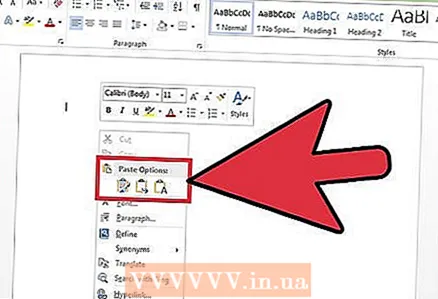 6 Collez le texte copié dans une autre application. Certains des plus populaires sont Microsoft Word et Google Docs. Ouvrez simplement un document nouveau ou existant dans l'un d'eux et cliquez sur Ctrl+V (ou alors Cmd+V sur Mac). Le texte collé est susceptible d'être négligé.
6 Collez le texte copié dans une autre application. Certains des plus populaires sont Microsoft Word et Google Docs. Ouvrez simplement un document nouveau ou existant dans l'un d'eux et cliquez sur Ctrl+V (ou alors Cmd+V sur Mac). Le texte collé est susceptible d'être négligé. - Vous souhaiterez peut-être enregistrer le document juste avant de le modifier afin de pouvoir revenir ultérieurement au texte d'origine non modifié.
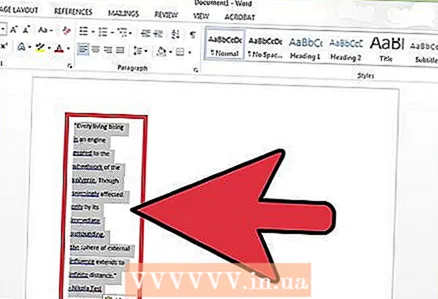 7 Modifiez et formatez le texte. En termes de formatage, vous êtes limité uniquement au programme dans lequel le texte a été collé. Par exemple, la dernière version de Microsoft Word a beaucoup plus de fonctionnalités et vous donne beaucoup plus de contrôle que, par exemple, Microsoft Notepad ou même Google Docs.
7 Modifiez et formatez le texte. En termes de formatage, vous êtes limité uniquement au programme dans lequel le texte a été collé. Par exemple, la dernière version de Microsoft Word a beaucoup plus de fonctionnalités et vous donne beaucoup plus de contrôle que, par exemple, Microsoft Notepad ou même Google Docs.
Méthode 2 sur 2: Utilisation d'un autre logiciel OCR
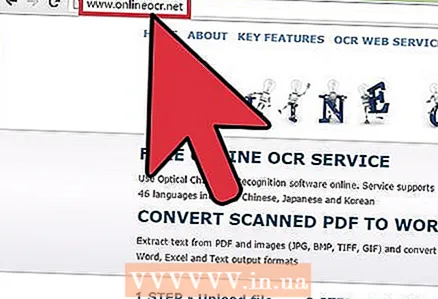 1 Ouvrez un programme de reconnaissance de texte. Quel que soit le programme que vous choisissez, le processus OCR consiste à ouvrir une image, à extraire le texte, puis à le copier dans un document pour le modifier. Il existe différents types d'applications et de services OCR :
1 Ouvrez un programme de reconnaissance de texte. Quel que soit le programme que vous choisissez, le processus OCR consiste à ouvrir une image, à extraire le texte, puis à le copier dans un document pour le modifier. Il existe différents types d'applications et de services OCR : - Logiciel fourni avec le scanner... Si vous avez un scanner et le logiciel qui l'accompagne, il contient probablement des fonctions de reconnaissance de texte. Si vous avez perdu les instructions fournies avec votre scanner, ne vous inquiétez pas - vous pouvez trouver des instructions pour un scanner moderne sur Internet.
- Sites Web gratuits... Ces sites financés par la publicité mais fonctionnels prennent généralement en charge les formats TIF, GIF, PDF, JPG, BMP, PNG et autres. Ils ont souvent des limites sur la taille des fichiers téléchargés (par exemple, jusqu'à 5 Mo). Certains sites envoient gratuitement par e-mail un document Word ou un autre fichier contenant le texte extrait, tandis que d'autres fournissent simplement le texte à copier. En voici quelques uns:
- Free-ocr.com
- Onlineocr.net
- Logiciel OCR coûteux... Certains de ces programmes coûtent jusqu'à 500 $. Envisagez de les acheter uniquement si vous avez besoin des résultats de reconnaissance les plus précis. Certains des programmes les plus populaires peuvent être trouvés sur TopTenReviews.com ou sur des sites similaires. Les principaux incluent des programmes tels que:
- Norme OmniPage
- Adobe Acrobat
- ABBYY Fine Reader
- Logiciel gratuit... Beaucoup d'entre eux non seulement ne prennent pas en charge les images volumineuses, mais ne numérisent pas non plus au-delà de la première page du fichier PDF :
- OCR gratuit
- OCR simple
- OCR gratuit vers Word
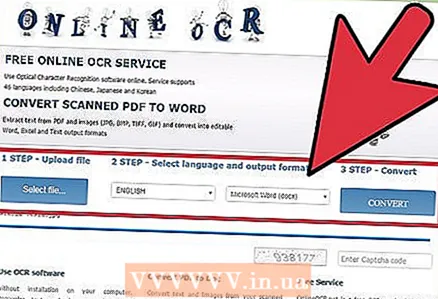 2 Utilisez un service pour extraire du texte. Le texte extrait peut être enregistré en texte brut, au format Word .doc ou au format RTF (Rich Text Format). Le format RTF était le prédécesseur du format .doc et, comme lui, vous permet de conserver la mise en forme du texte, des champs, des images, etc. dans un seul fichier portable et transférable.Les fichiers RTF sont beaucoup plus lourds que les fichiers .doc, et comme presque tout le monde peut ouvrir .doc (MS Word a une visionneuse gratuite), il est préférable de choisir .doc.
2 Utilisez un service pour extraire du texte. Le texte extrait peut être enregistré en texte brut, au format Word .doc ou au format RTF (Rich Text Format). Le format RTF était le prédécesseur du format .doc et, comme lui, vous permet de conserver la mise en forme du texte, des champs, des images, etc. dans un seul fichier portable et transférable.Les fichiers RTF sont beaucoup plus lourds que les fichiers .doc, et comme presque tout le monde peut ouvrir .doc (MS Word a une visionneuse gratuite), il est préférable de choisir .doc. 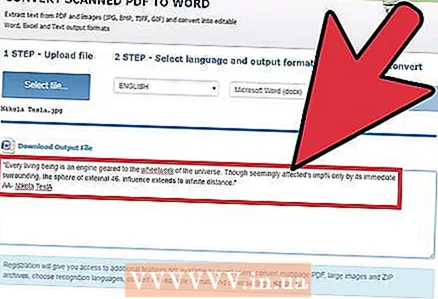 3 Copiez et collez le texte résultant dans l'outil d'édition sélectionné. Le texte est susceptible d'avoir une mise en forme désordonnée, vous devez donc supprimer beaucoup d'espaces ou séparer les mots sans espacement. Le niveau de complexité du formatage dépend en grande partie de la propreté de l'image à partir de laquelle le texte a été extrait.
3 Copiez et collez le texte résultant dans l'outil d'édition sélectionné. Le texte est susceptible d'avoir une mise en forme désordonnée, vous devez donc supprimer beaucoup d'espaces ou séparer les mots sans espacement. Le niveau de complexité du formatage dépend en grande partie de la propreté de l'image à partir de laquelle le texte a été extrait. 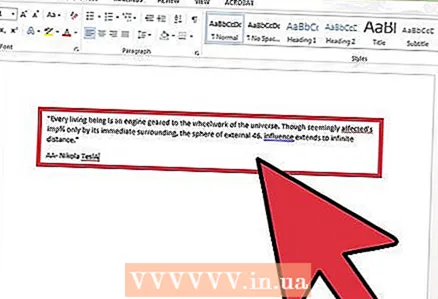 4 Modifiez et formatez le texte. En termes de formatage, vous êtes limité uniquement au programme dans lequel le texte a été collé. Par exemple, la dernière version de Microsoft Word a beaucoup plus de fonctionnalités et vous donne beaucoup plus de contrôle que, par exemple, Microsoft Notepad ou même Google Docs.
4 Modifiez et formatez le texte. En termes de formatage, vous êtes limité uniquement au programme dans lequel le texte a été collé. Par exemple, la dernière version de Microsoft Word a beaucoup plus de fonctionnalités et vous donne beaucoup plus de contrôle que, par exemple, Microsoft Notepad ou même Google Docs.



